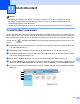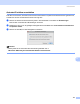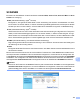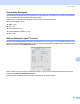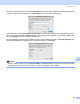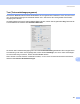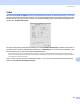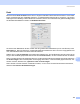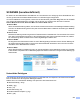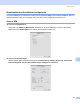Software User's Guide
Table Of Contents
- SOFTWARE-HANDBUCH
- Inhaltsverzeichnis
- Windows®
- 1 Drucken
- Brother-Druckertreiber verwenden
- Besondere Funktionen
- Geeignetes Papier
- Gleichzeitig drucken, scannen und faxen
- Restdaten löschen
- Status Monitor
- Druckertreiber-Einstellungen
- Druckertreiber aufrufen
- Registerkarte Grundeinstellungen
- Registerkarte Erweitert
- FaceFilter Studio von REALLUSION zum Drucken von Fotos verwenden
- 2 Scannen
- Scannen eines Dokumentes mit dem TWAIN-Treiber
- Scannen eines Dokumentes mit dem WIA-Treiber (für Windows® XP/Windows Vista®)
- Scannen eines Dokumentes mit dem WIA-Treiber (Für Benutzer von Windows Photo Gallery und Windows Faxen and Scannen)
- Scanner-Taste verwenden (mit USB-Anschluss)
- ScanSoft™ PaperPort™ 11SE mit OCR von NUANCE™ verwenden
- Ansehen von Objekten
- Organisation der Objekte in den Ordnern
- Verknüpfungen zu vielen anderen Anwendungen
- ScanSoft™ PaperPort™ 11SE mit Texterkennung scannt Text und konvertiert ihn in bearbeitbaren Text
- Objekte aus anderen Anwendungen importieren
- Objekte in ein anderes Format exportieren
- Deinstallation von ScanSoft™ PaperPort™ 11SE mit OCR-Texterkennung
- 3 ControlCenter3
- 4 Scannen im Netzwerk (für standardmäßig netzwerkfähige Modelle)
- 5 Remote Setup (nicht möglich mit DCP-Modellen, MFC-250C, MFC-290C und MFC-297C)
- 6 Brother PC-FAX-Funktionen (nur für MFC-Modelle)
- 7 Speichermedium-Funktionen
- 8 Firewall-Einstellungen (für Netzwerkbenutzer)
- 1 Drucken
- Apple® Macintosh®
- 9 Drucken und Faxe senden
- 10 Scannen
- 11 ControlCenter2
- 12 Scannen im Netzwerk (für standardmäßig netzwerkfähige Modelle)
- 13 Remote Setup und Speicherkarten-Funktionen
- Stichwortverzeichnis
- brother GER
192
11
11
Hinweis
• Die Bildschirm-Abbildungen in diesem Teil wurden unter Mac OS
®
X 10.5.x erstellt. Die an Ihrem
Macintosh
®
gezeigten Bildschirm-Abbildungen können je nach verwendetem Betriebssystem und
Anwendungsprogramm davon abweichen.
• Je nach verwendetem Modell stehen im ControlCenter2 unterschiedliche Funktionen zur Verfügung.
ControlCenter2 verwenden 11
Mit dem ControlCenter2 haben Sie mit wenigen Mausklicks schnellen Zugang zu den am häufigsten verwen-
deten Anwendungen. Das manuelle Aufrufen der einzelnen Programme ist dadurch nicht mehr notwendig.
Das ControlCenter2-Symbol wird in der Menüleiste angezeigt. Zum Öffnen des ControCenter2 klicken Sie
auf das Symbol und wählen Sie Öffnen. Das ControlCenter2 stellt die folgenden Funktionen zur Ver-
fügung:
a Direktes Einscannen eines Dokumentes in eine Datei, eine E-Mail, ein Textverarbeitungsprogramm oder
in eine Grafikanwendung (1)
b Benutzerdefinierte Schaltflächen zur Anpassung der Schaltflächen an Ihre Anforderungen (2)
c Besondere Kopierfunktionen über den Macintosh
®
und Zugriff auf die für Ihr Gerät verfügbaren Funkti-
onen der PC-FAX-Anwendungen. (3)
d Zugriff auf die Geräteeinstellungen, die vom Computer aus konfiguriert werden können. (4)
e Im Listenfeld Modell können Sie wählen, mit welchem Gerät sich das ControlCenter2 verbinden soll. (5)
Sie können auch das DeviceSelector-Fenster öffnen, indem Sie Andere... im Listenfeld Modell wählen.
f Sie können für jede Funktion Einstellungen vornehmen. Klicken Sie dazu auf die Schaltfläche Konfigu-
ration. (6)
ControlCenter2 11
5
1
6
2
3
4